définir votre identité
Les titulaires de compte ont la possibilité de définir leur identité en fournissant des informations spécifiques et en les stockant on-chain (sur la chaîne). Par ailleurs, l'information de l'identité peut optionnellement être soumise aux gérants de registres pour vérification. En définissant et en vérifiant leur identité, les validateurs et les nominateurs aident à maintenir la confiance du réseau.
Si vous participez en tant que validateur HydradDX nous recommandons fortement de vérifier votre identité et fassiez les étapes de vérification. Les validateurs vérifiés paraissent plus fiables et attirent plus de nominations, et augmente ainsi leurs chances d'être inclus dans l'ensemble des validateurs actifs.
01 Définir votre identité
Pour définir votre identité, ouvrez Polkadot/apps (connecté au réseau HydraDX Snakenet ) et naviguez jusqu'à Mes comptes. Sinon, vous pouvez suivre ce lien:
https://polkadot.js.org/apps/?rpc=wss%253A%252F%252Frpc.hydradx.cloud#/accounts
Sur la page des comptes, repérez le compte qui contient vos tokens HDX engagés. Après ça, cliquez sur les trois points à côté du compte (sur la droite) et sélectionnez Définir l'identité sur la chaîne de bloc.
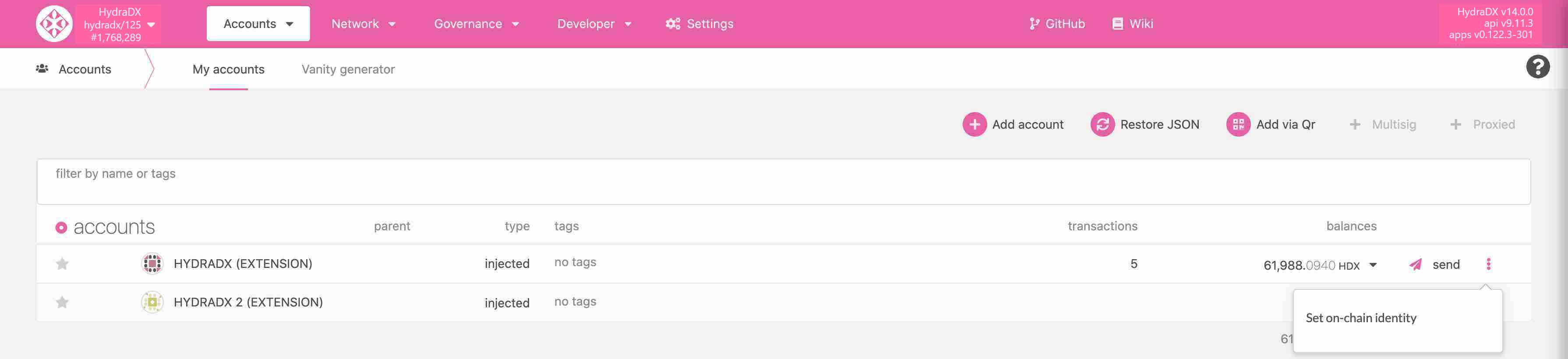
Vous verrez une nouvelle fenêtre appelée enregistrer votre identité. Ici, vous pouvez entrer les informations suivantes:
- nom légal
- adresse web (web)
- nom matrix (riot name en anglais) (au cas où vous utilisez la messagerie Matrix)
Toutes ces informations sont facultatives - renseignez seulement les informations que vous souhaitez. Si vous gérez un node de validation, nous vous encourageons à renseigner votre email, cela nous permettra de vous contacter en cas de soucis avec votre node de validation
Dans le dernier champ de la fenêtre, vous pouvez voir le montant de HDX que vous devez déposer pour garder les informations relatives à votre identité. Vous récupérerez la caution si vous déciderez de supprimer votre identité.
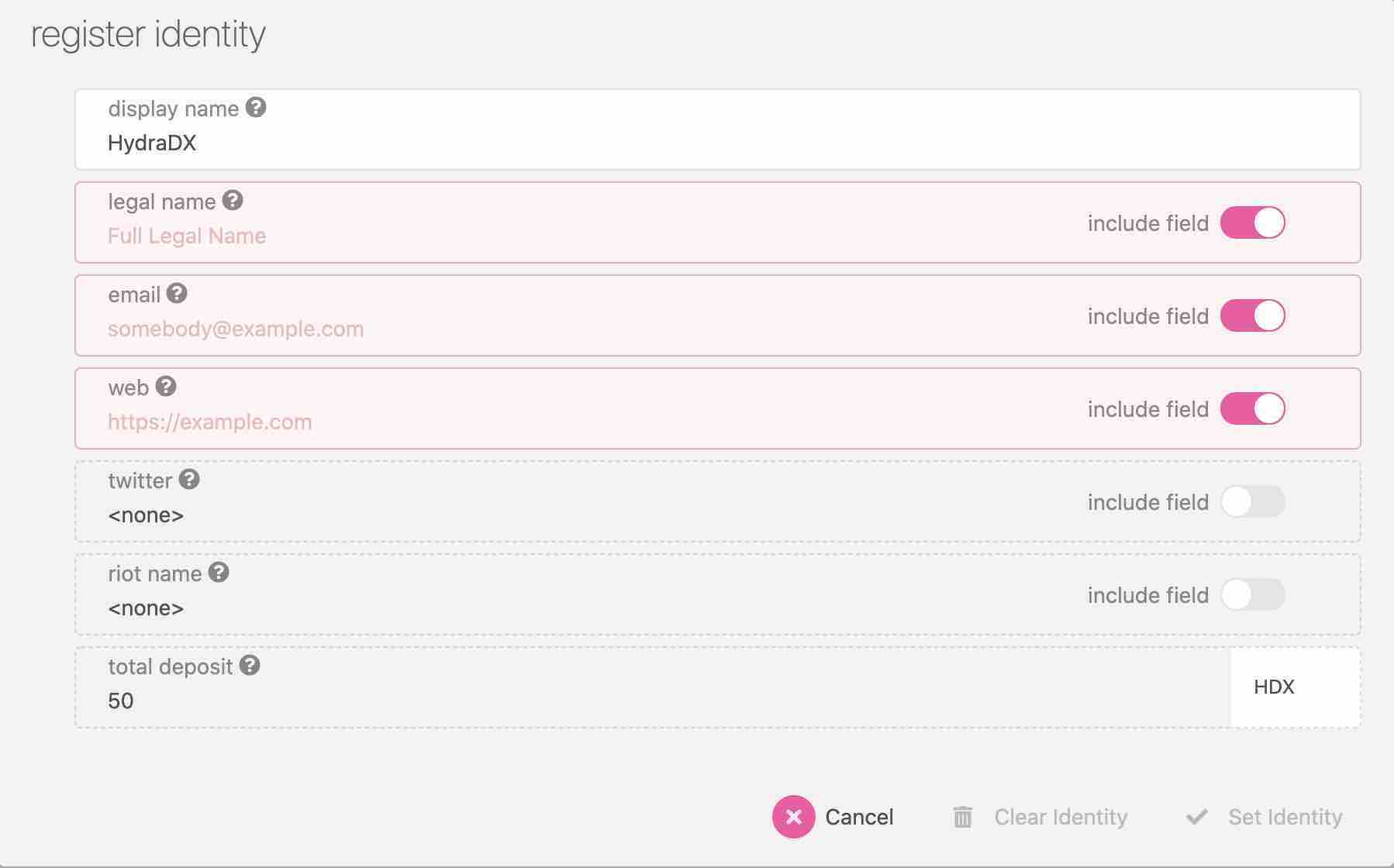
Après avoir rempli les informations, cliquez sur Définir l'identité et signer la transaction en utilisant l'extension de navigateur Polkadot.js. Une fois que la transaction est confirmée, votre identité est définie.
02 Soumettre votre identité pour vérification
Après avoir défini votre identité, vous pouvez la soumettre aux gérants de registres pour vérification. Ouvrez Polkadot/apps et naviguez jusqu'à Développeur > Extrinsics. Ou cliquez sur le lien suivant:
https://polkadot.js.org/apps/?rpc=wss%253A%252F%252Frpc.hydradx.cloud#/extrinsics
Après avoir sélectionné le compte HydraDX approprié (de l'étape précédente), vous devez remplir les informations suivantes:
- extrinsic: identity
- action: requestJudgment
- reg_index: Ici vous devez entrez l'ID du gérant de registre que vous choisissez pour procéder à la vérification. HydraDX a deux gérants de registres: Simon Kraus - HydraSik (ID: 0) et Jimmy Tudeski - stakenode (ID: 1).
- max_fee: Ici vous devez entrer le montant de frais maximum en HDX que vous êtes prêt à payer au registraire pour la vérification. Seuls les registraires avec des frais inférieurs à votre max_fee vont être éligible pour effectuer la vérification.
Pour soumettre la requête de vérification, cliquez sur Soumettre la transaction (Submit Transaction en anglais) et signez la transaction.
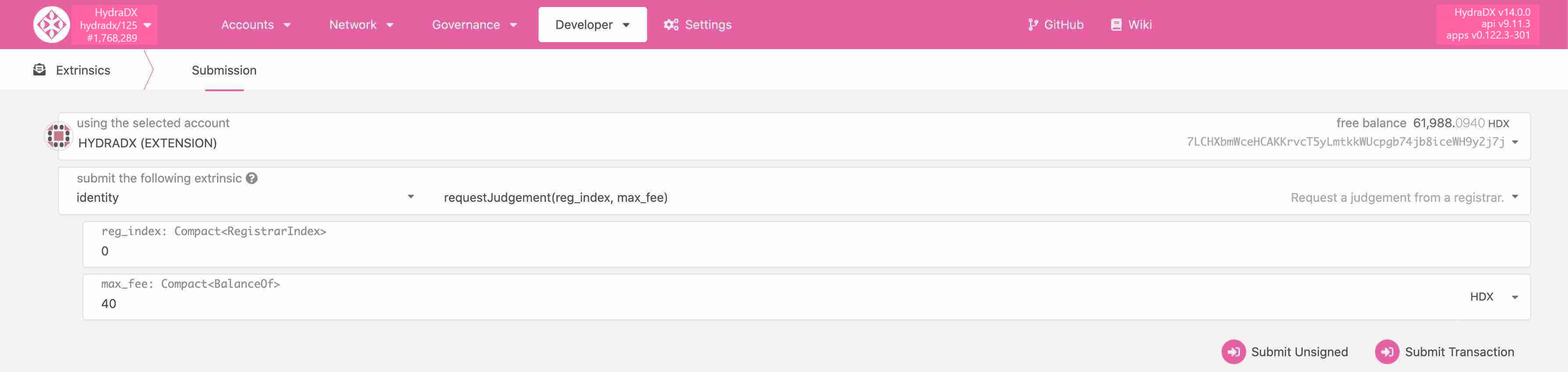
Veuillez noter que le processus de vérification d'identité peut prendre du temps. Pour voir le statut de votre requête, naviguez jusque Mes comptes et passez le curseur sur la section montrant votre identité - vous verrez une fenêtre popup montrant le statut actuel.
03 Résultat de la procédure de vérification
Après avoir effectué votre requête de vérification, le registraire va soumettre un des jugements suivants qui va devenir visible dans votre statut d'identité:
- Unknown - valeur par défaut, aucun jugement n'a encore été émis.
- Reasonable - les informations fournies paraissent raisonnables, cependant, aucune vérification en profondeur n'a été effectuée.
- KnownGood - l'information est correcte.
- OutOfDate - l'information était correcte avant, mais est n'est plus à jour.
- LowQuality - l'information est imprécise mais peut être corrigée en la mettant à jour.
- Erroneous - l'information fournie est fausse et pourrait indiquer une intention malveillante.